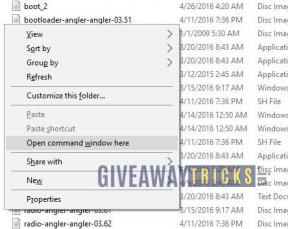Wondershare DemoCreator - viac ako iba záznam obrazovky
Predstavoval / / August 04, 2021
Reklamy
Pokiaľ ide o výučbu toho, ako niečo robiť na počítači krok za krokom, nahrávanie ukážok alebo pokynov videá alebo nahrávanie hry na nahrávanie na platformy na streamovanie videa, ako sú YouTube a Vimeo, potrebujeme obrazovku Rekordér. A nielen akýkoľvek rekordér obrazovky, potrebujete rekordér obrazovky, ktorý dokáže ľahko nahrávať vo vysokej kvalite so zvukom alebo bez neho. Je tu Wondershare DemoCreator, ktorý je viac ako iba rekordér obrazovky a predstavuje komplexné riešenie všetkých vašich potrieb.
Wondershare DemoCreator je rýchly a ľahký nástroj na nahrávanie obrazovky a strih videa, ktorý je zabalený v jednom a umožňuje nahrávať školiace kurzy, prezentácie, videonávody a dokonca aj hry na obrazovke a ich úpravy predtým export. To, čo ho skutočne odlišuje od konkurencie, je množstvo funkcií, ktoré prichádza s ním, ako sme už povedali, nejde iba o rekordér obrazovky. Pomocou programu Wondershare DemoCreator môžete nahrávať obrazovku počítača vo vybranej oblasti, nastaviť rýchlosť snímkovania a dokonca môžete nahrávať zvuk mikrofónu a webovú kameru súčasne alebo samostatne. Dodáva sa so vstavaným editorom videa, ktorý vám umožní úpravy vašich nahrávok bez akýchkoľvek problémov. Editor umožňuje rozdeliť, orezať a transformovať záznam, dokonca vám umožňuje pridať titulky, prechody, poznámky, nálepky a ďalšie. Nielen to, k snímkam na zelenej obrazovke môžete dokonca pridať vlastné pozadie. Aby sme vám ukázali, aké ľahké je použitie Wondershare DemoCreator, tu je rýchly sprievodca nahrávaním obrazovky pomocou Wondershare DemoCreator:
⦁ Stiahnite si a nainštalujte Wondershare DemoCreator do svojho počítača.
⦁ Otvorte aplikáciu.
Reklamy

⦁ Klepnite na Nový záznam.

⦁ Teraz môžete zvoliť oblasť, ktorú chcete zaznamenať.

⦁ Môžete tiež povoliť / zakázať nahrávanie webovej kamery a nahrávanie zvuku systému
Reklamy

⦁ Teraz klepnite na tlačidlo Spustiť nahrávanie (Red Dot).

Reklamy
⦁ Počas nahrávania obrazovky môžete tiež písať, pridávať text, pridávať tvary a ďalšie.

⦁ Po dokončení stlačte tlačidlo Zastaviť nahrávanie.
⦁ Súbor sa otvorí v editore videa, môžete ho upraviť podľa svojich predstáv.
⦁ Klepnite na Exportovať a vyberte výstupný formát, rozlíšenie a ďalšie.

⦁ Kliknite na Export a máte hotovo.
Takto ľahko sa dá nahrávať obrazovka pomocou programu Wondershare DemoCreator. Aplikácia je k dispozícii pre Windows aj Mac. Aplikácia sa dá zadarmo stiahnuť a dodáva sa s bezplatnou skúšobnou verziou. Ak však chcete aplikáciu využiť naplno, musíte si kúpiť program. Mesačný program vás bude stáť iba 7,99 dolárov, alebo môžete ísť s ročným programom v cene 32,99 dolárov. Získate bezplatné aktualizácie softvéru a technickú podporu.
Ak ste na trhu a hľadáte rekordér obrazovky a nechcete si priplatiť za editor videa, Wondershare DemoCreator je pre vás ideálnou voľbou. Ľahko sa používa a je skutočne výkonný a dodáva sa so všetkými funkciami pre prípad, že by ste chceli záznam na obrazovke upravovať bez akýchkoľvek problémov. A ak sa vám aplikácia nepáčila, prichádza s 30-dennou zárukou vrátenia peňazí.